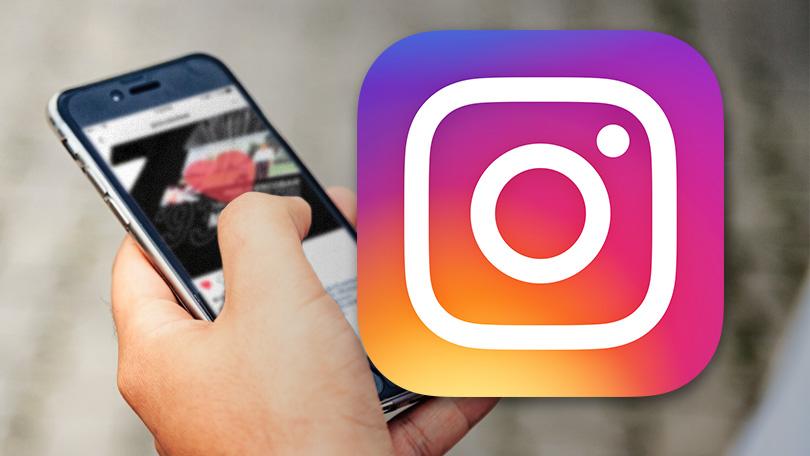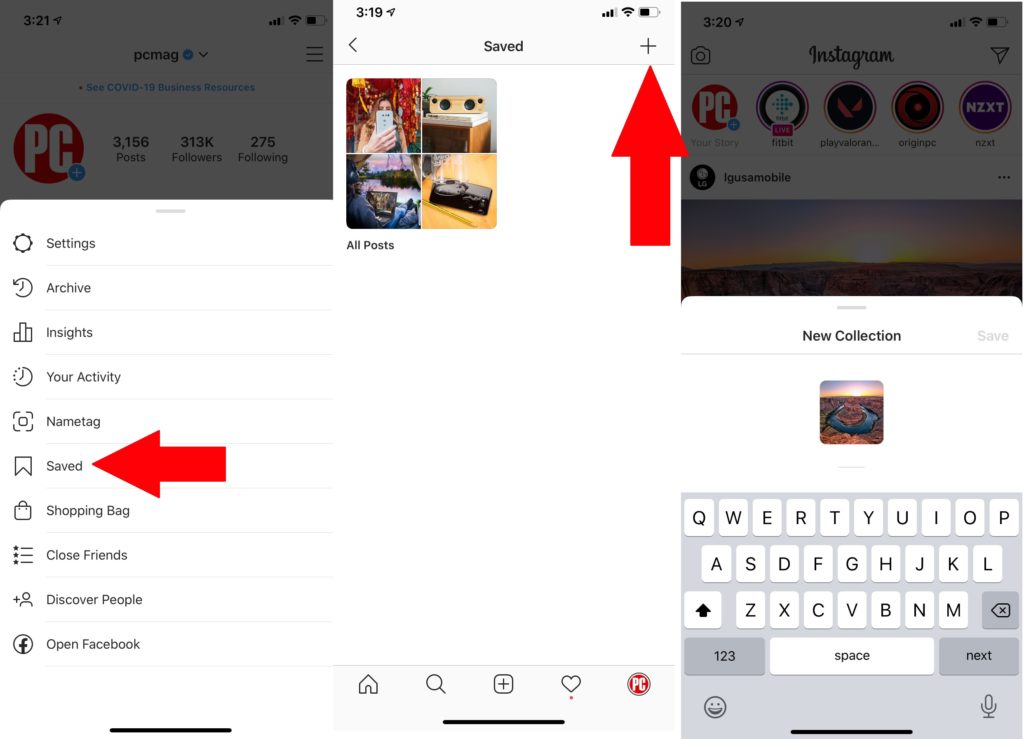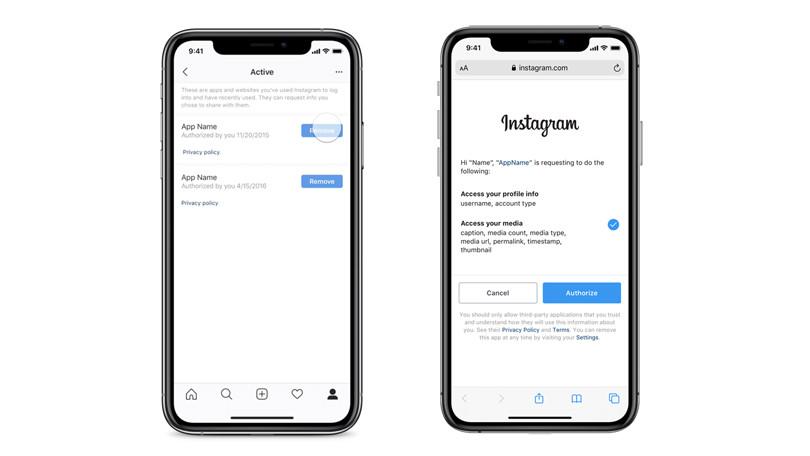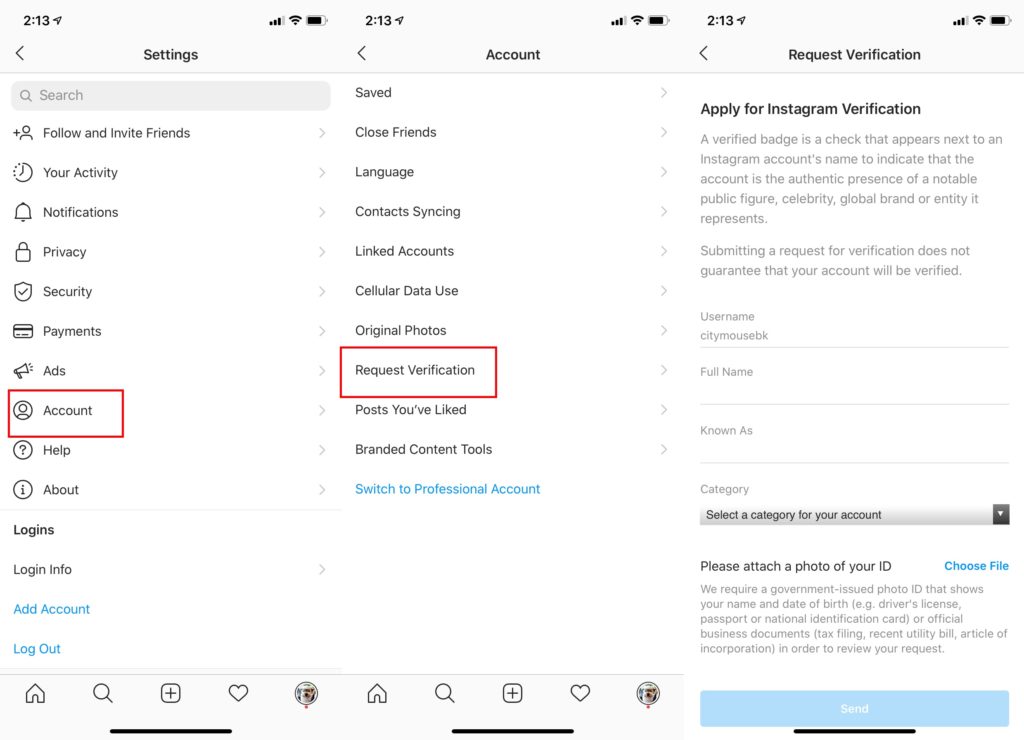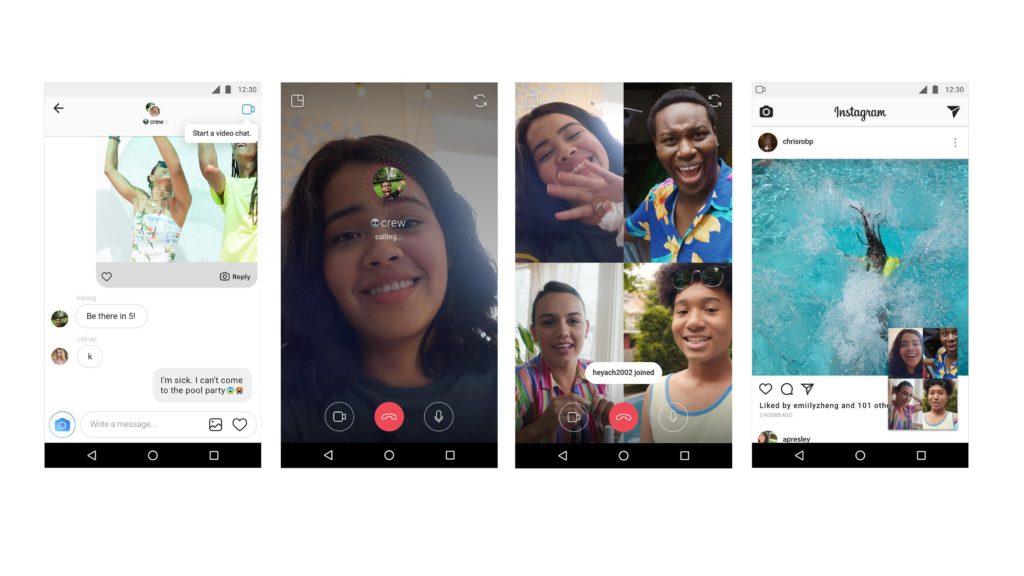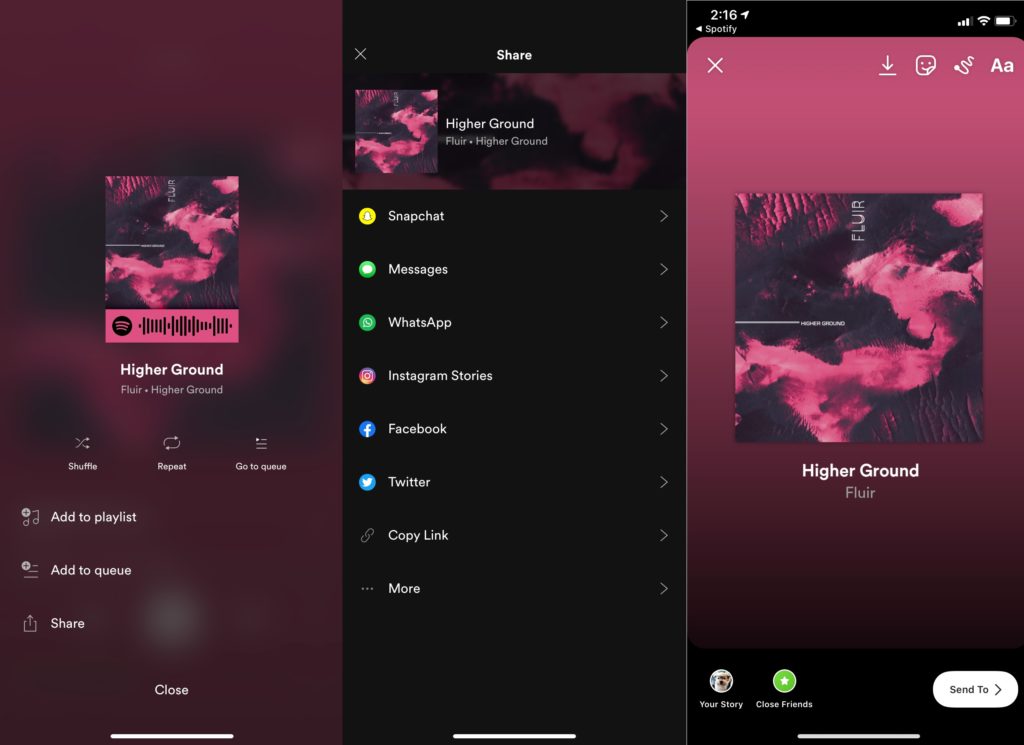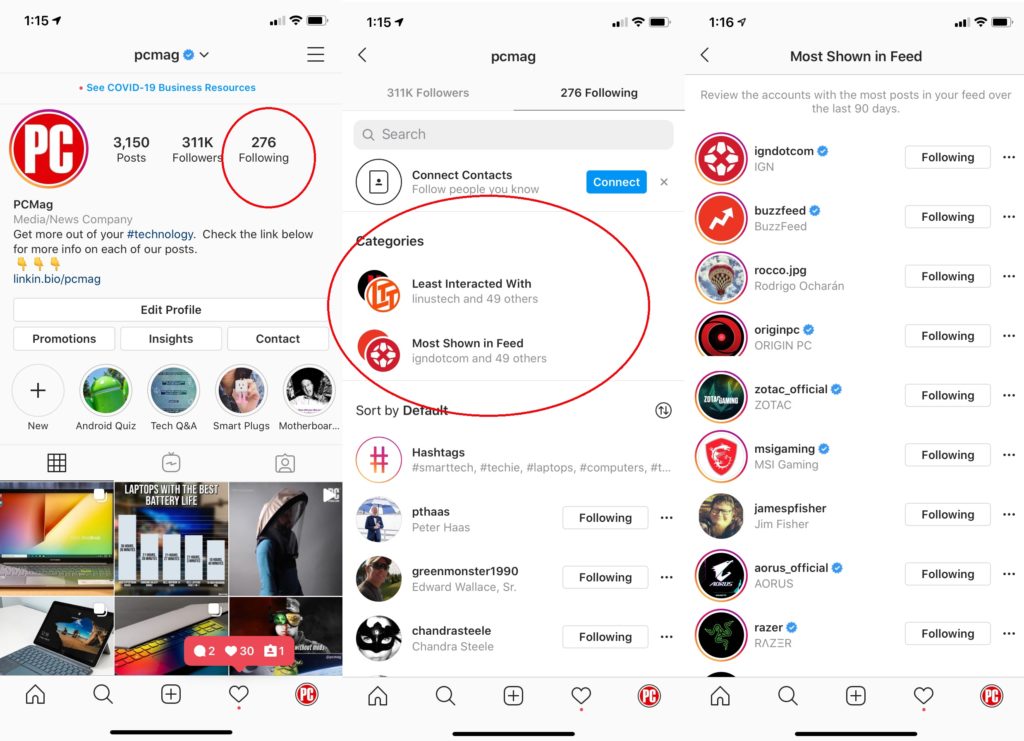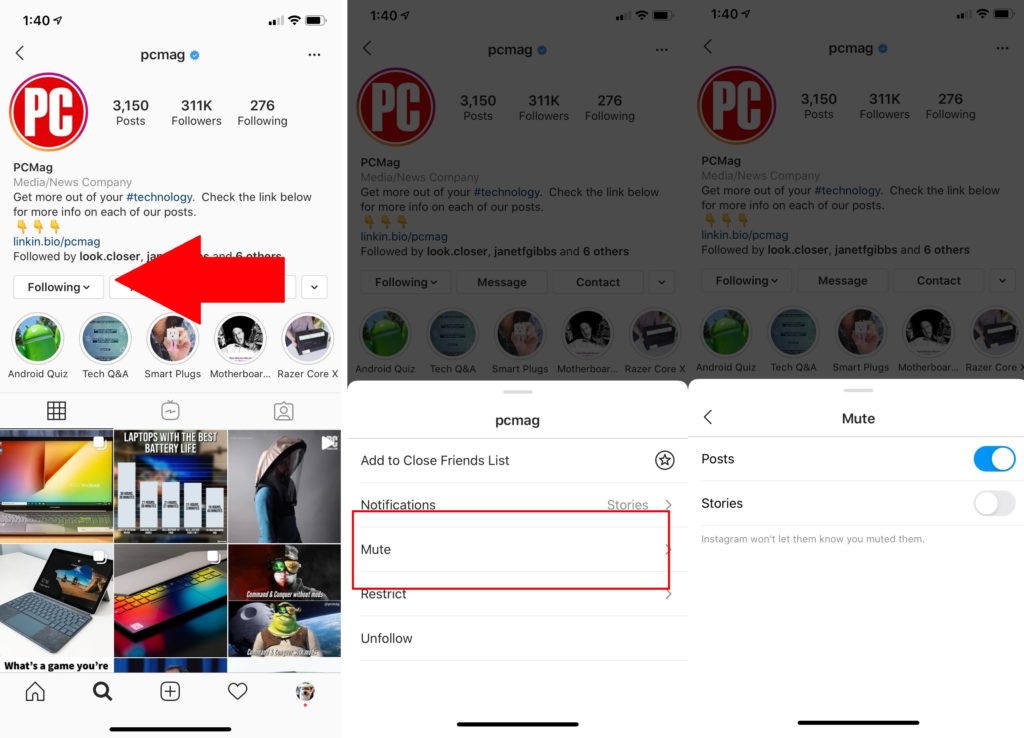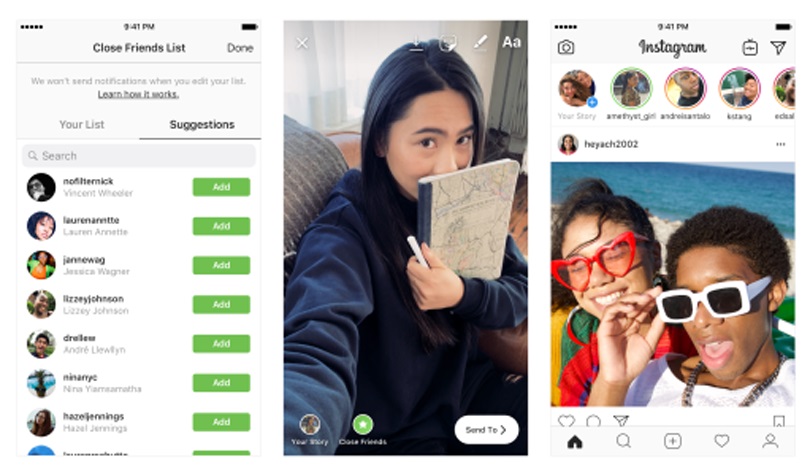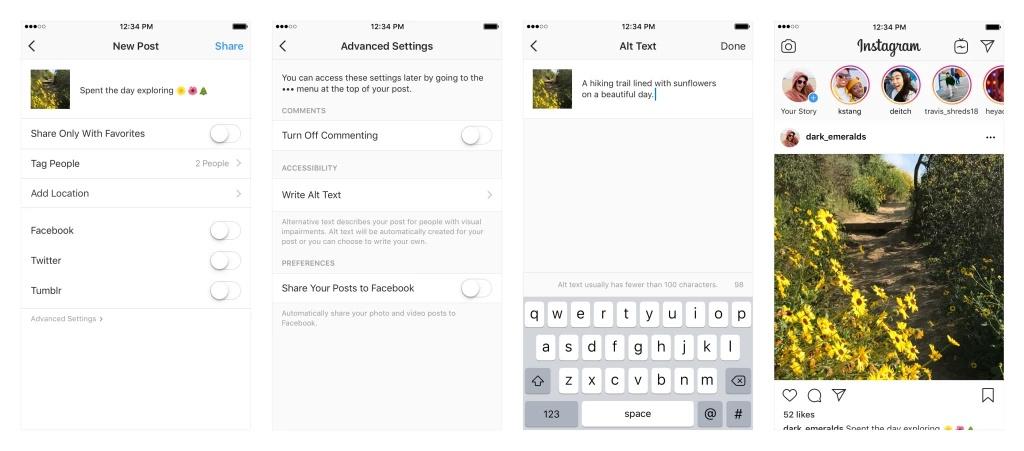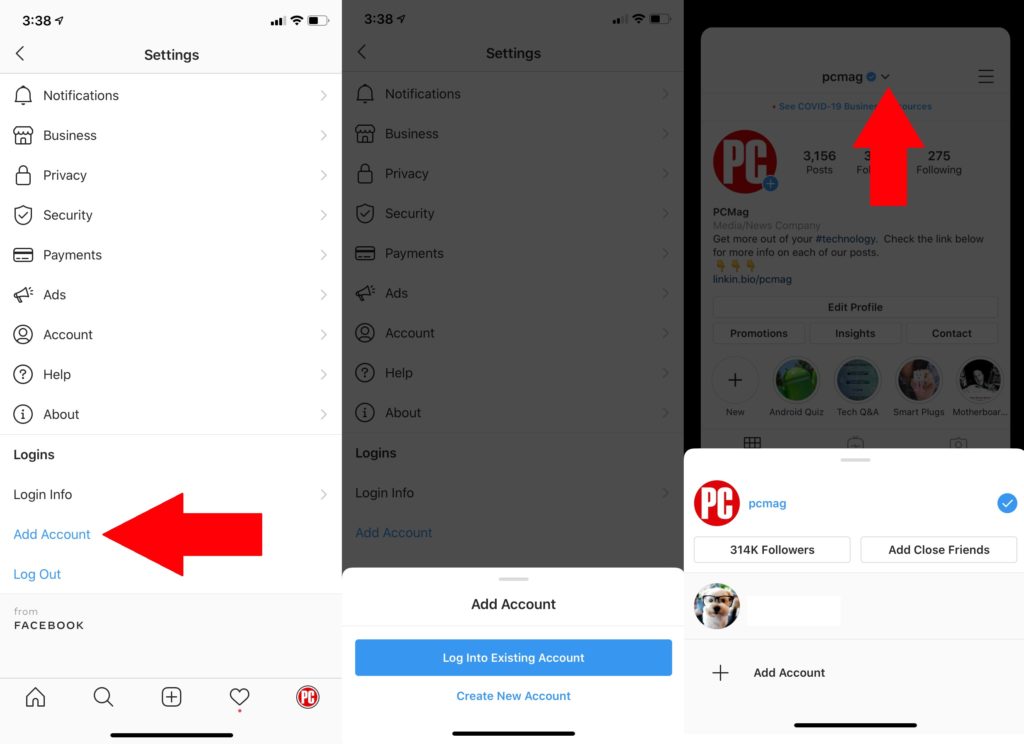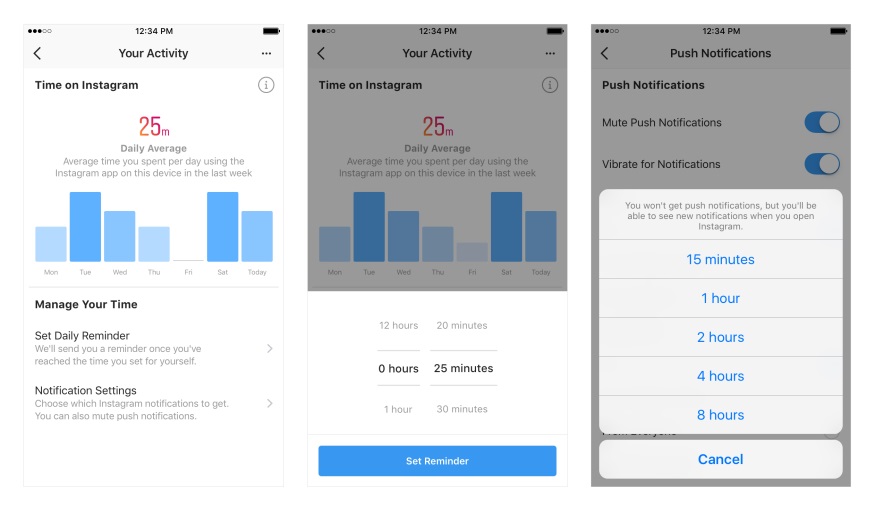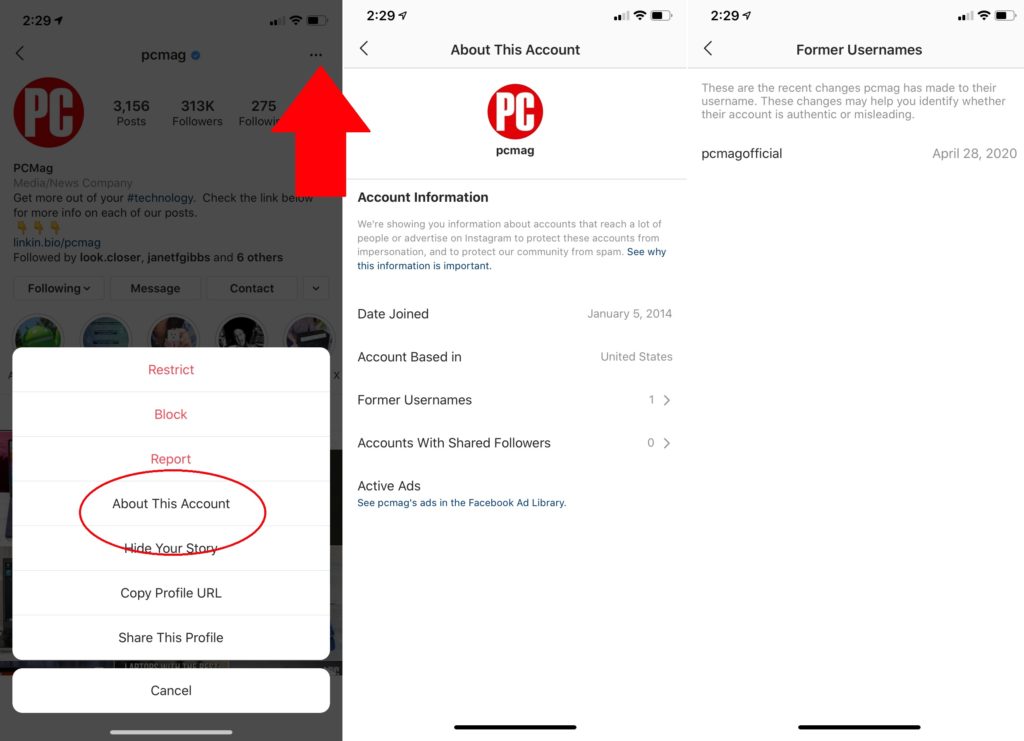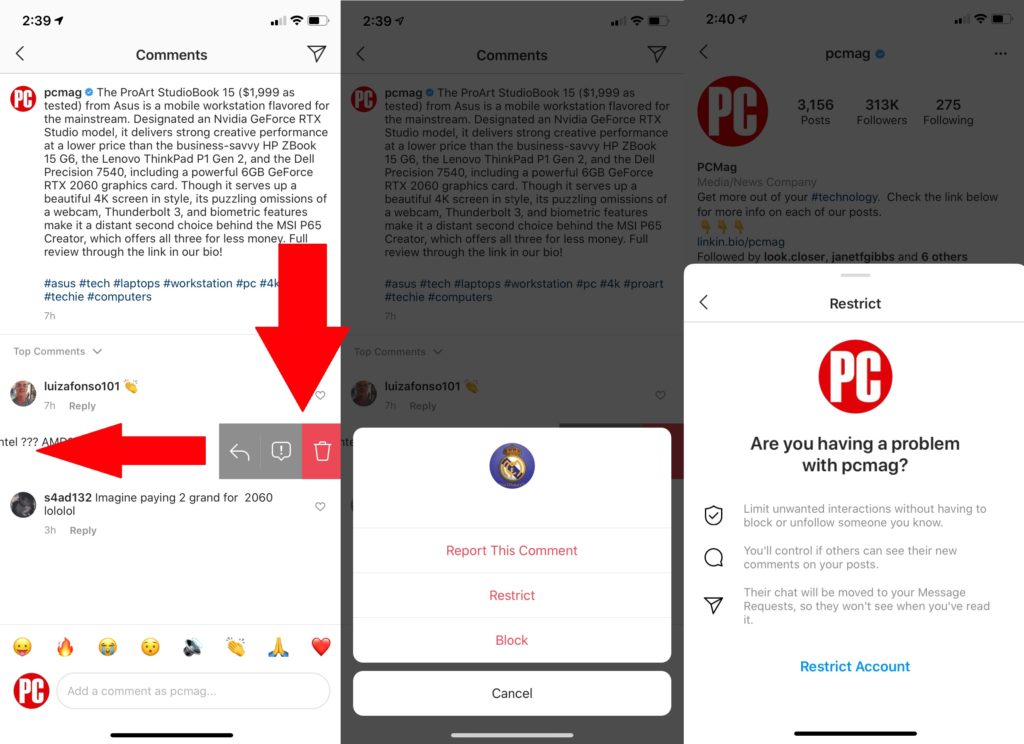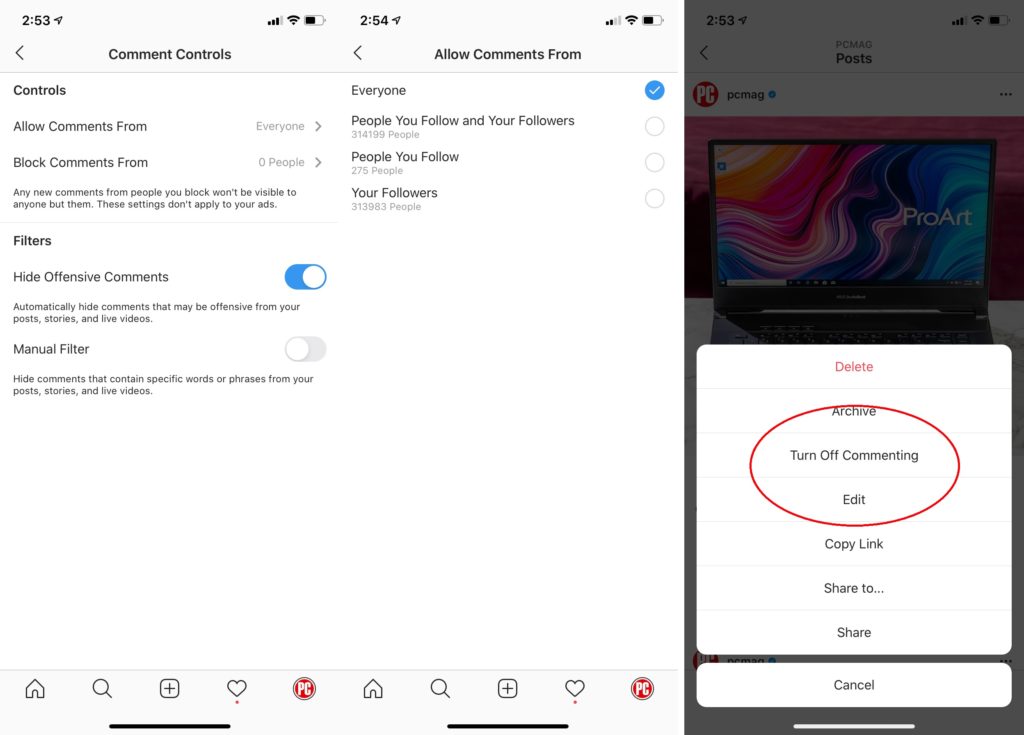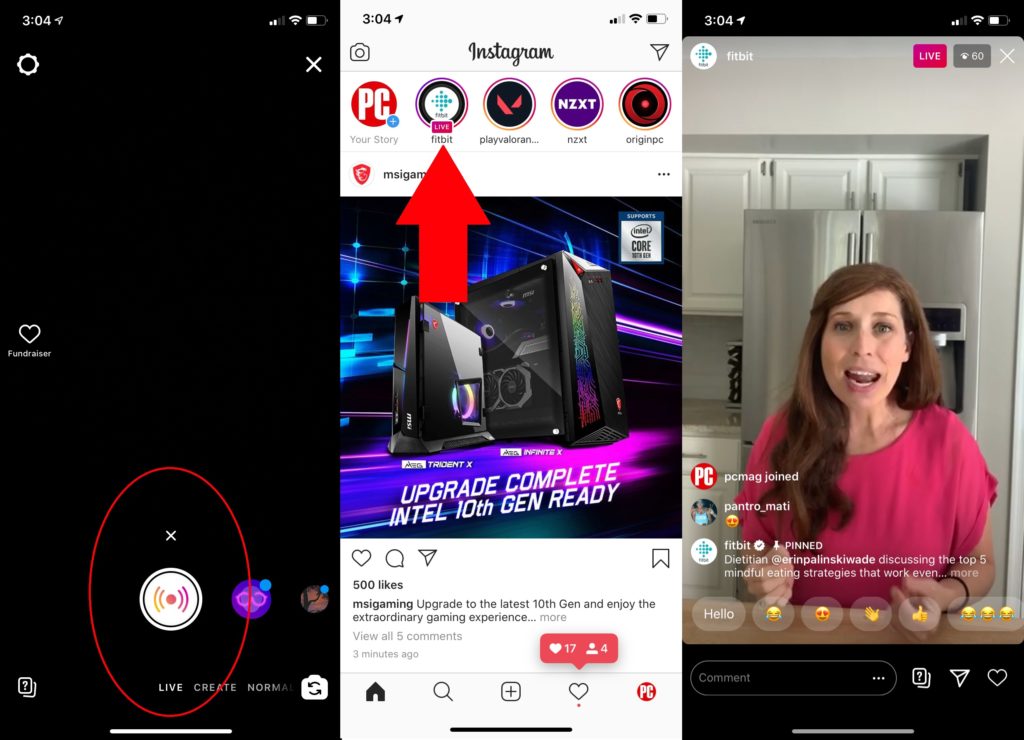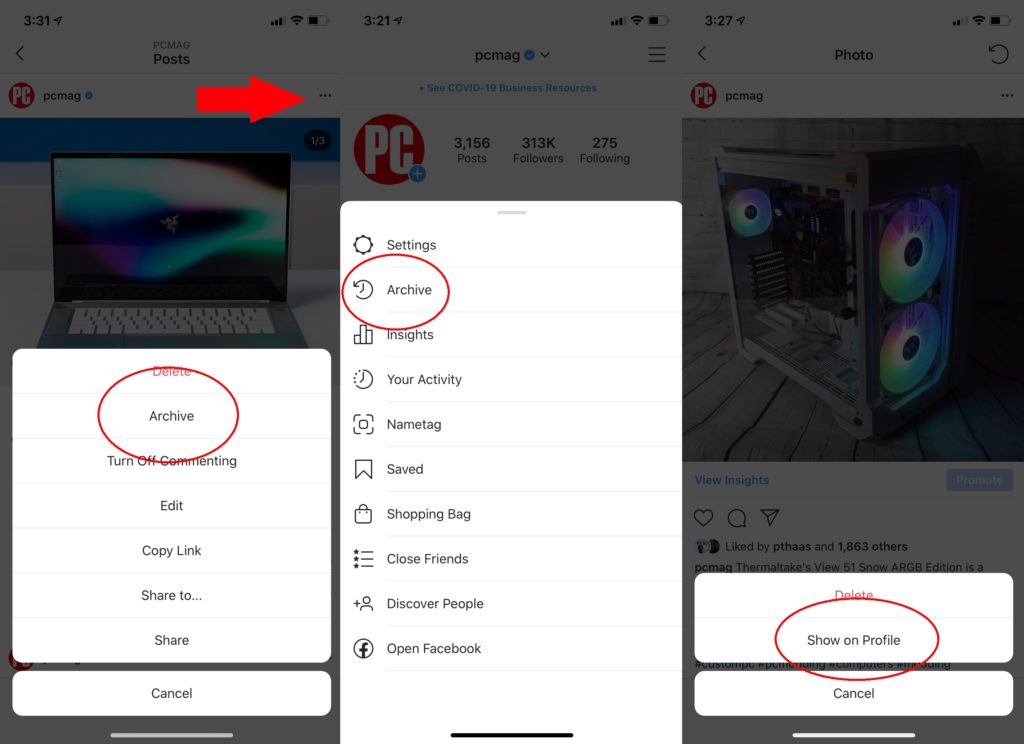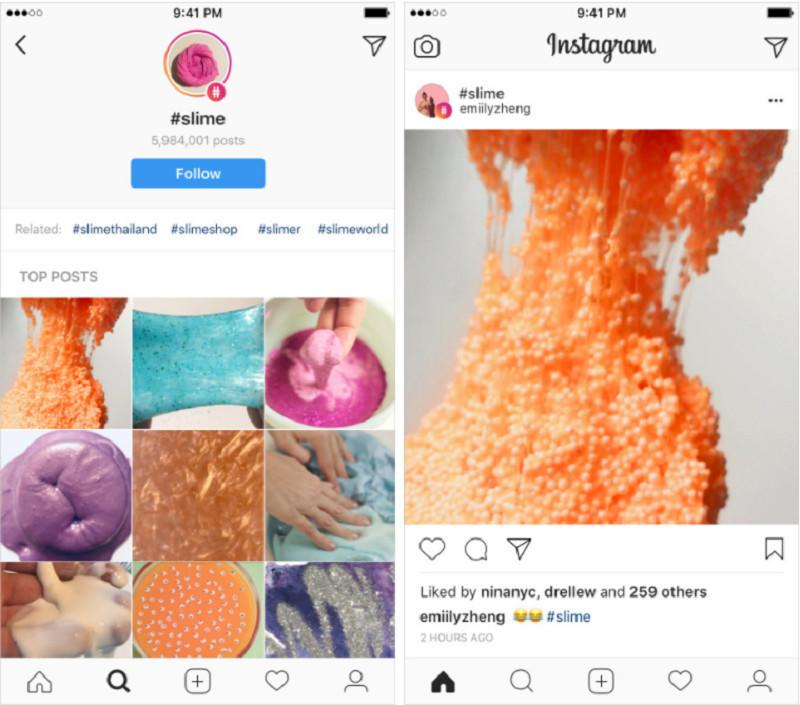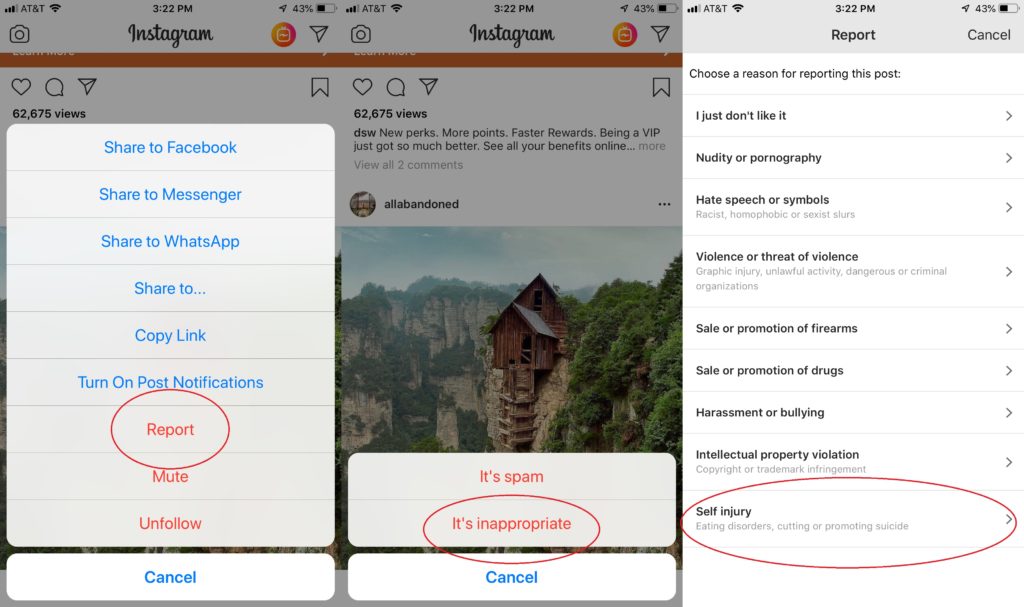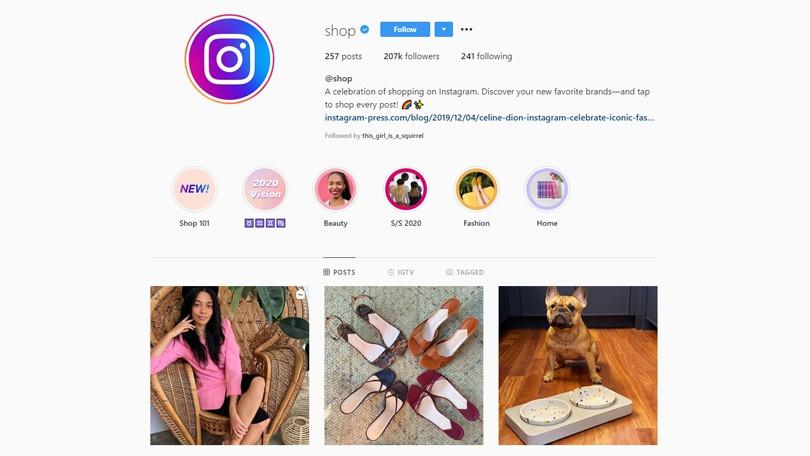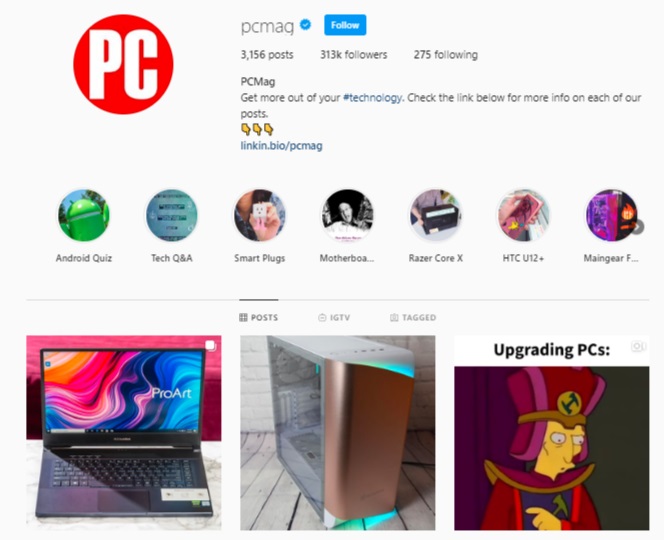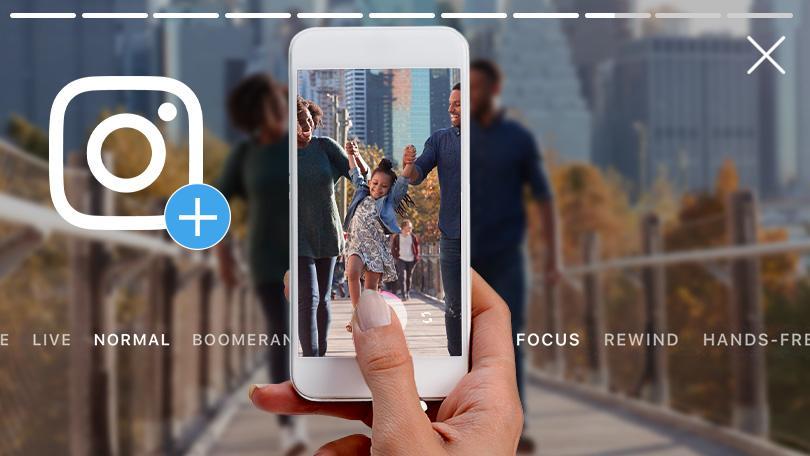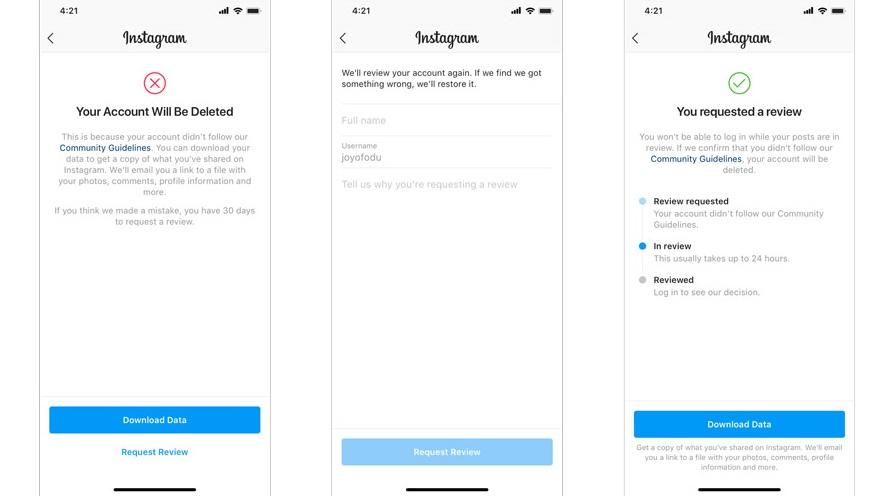Если вы любите фотографировать, то наверняка у вас на смартфоне установлен Инстаграм. Этой социальной сетью ежемесячно пользуются более миллиарда человек и 500 млн. ежедневно.
Инстаграм много раз обновлялся после его приобретения социальной сетью Facebook. Так много, что основатели Инстаграма даже приняли решение покинуть своё детище: по словам Кевина Систрома, основателя сервиса, главным достоинством Инстаграма была простота. Теперь же приложение не назовёшь простым, однако описанные ниже подсказки помогут вам комфортно работать с ним.
Сохранение фотографий и создание коллекций
На некоторые изображения хочется смотреть часто, но они могут быстро опускаться в ленте, в зависимости от числа людей, на которых вы подписаны. Чтобы сохранить фотографию без уведомления её владельца, нажмите на иконку «Закладки» под ней. Для просмотра позднее откройте свой профиль, нажмите на гамбургер-меню в правом верхнем углу и выберите «Сохранённые».
Для организации сохранённых постов создайте коллекцию. В меню «Сохранённые» нажмите кнопку + в правом верхнем углу. Наберите имя коллекции и нажмите «Далее». Появится запрос выбора фотографии, которую вы хотите добавить в коллекцию. После этого нажмите «Готово». Коллекции отображаются на вкладке «Сохранённые».
Чтобы сохранить изображение в коллекцию прямо из поста, перейдите в пост и выполните продолжительное нажатие на иконку «Закладки». Здесь вы можете сохранить изображение в существующую коллекцию или создать новую, нажав на знак +. Если у вас нет существующих коллекций, появится всплывающее окно с предложением создать новую.
Как запретить посторонний доступ к вашему аккаунту
Сторонние приложения могут различными способами получать доступ к данным вашего аккаунта в Инстаграм. Например, если вы загружали некоторые фотографии через другое приложение. Вы можете запретить таким приложениям доступ в настройках. Откройте Настройки > Безопасность > Приложения и сайты > Активно для просмотра того, у кого есть доступ к вашему аккаунту. Нажмите «Удалить» для отключения доступа. В будущем Инстаграм уведомит вас, когда это приложение будет запрашивать доступ к вашему профилю.
Запрос подтверждения в Инстаграм
В Инстаграм есть синяя отметка подтверждения в стиле Twitter. Если вы хотите такую, откройте Настройки > Аккаунт > Запрос подтверждения и заполните форму. Нужно будет отправить фотографию подтверждающего вашу личность документа с фамилией и датой рождения. Запрос подтверждения не означает, что вы получите его, но вы ничего не потеряете, если попробуете.
Face Time без FaceTime
Если вы хотите провести видеозвонок с кем-то, с кем переписывались в личных сообщениях, но не хотите обмениваться номерами телефонов, можно воспользоваться чатом внутри Инстаграм. В личных сообщениях нажмите на иконку видеокамеры для начала звонка. Если вы в групповом чате, видеозвонок проводится со всеми участниками чата. Чтобы выбрать, с кем вы хотите провести видеочат, откройте Настройки > Уведомления > Сообщения в Direct. В разделе «Видеочаты» выберите нужную вам опцию: выключить их, получать звонки только от тех, на кого вы подписаны, или получать звонки от всех.
Поделитесь любимыми фильмами и музыкой в историях Инстаграм
Одним из способов поделиться фильмами и музыкой является их упоминание в историях. Чтобы опубликовать песню, альбом, исполнителя из Spotify в историях, откройте Spotify, нажмите на эллипс рядом с нужным объектом, затем «Поделиться» и выберите истории Инстаграм. Так же это делается в Netflix.
Просмотр аккаунтов, с которыми вы взаимодействуете меньше всего
Несколько лет назад Инстаграм отказался от ленты в хронологическом порядке. В отличие от Twitter, здесь нет возможности переключаться между хронологическим отображением и алгоритмическим. Вы можете выбрать, какие аккаунты показываются в вашей ленте чаще всего и реже всего. Откройте свой профиль и нажмите Подписки. Наверху Инстаграм покажет список аккаунтов, с которыми вы взаимодействуете чаще всего и реже всего. На основе этих списков вы можете отписаться или заглушить ненужных вам людей.
Скрытие из ленты постов и историй
Чтобы скрыть контент от других людей, перейдите на страницу этого пользователя, нажмите «Вы подписаны» и выберите «Отключить звук». Дальше даётся выбор, заглушать только посты, только истории или то и другое. Можно сделать то же, нажав на эллипс этого аккаунта в вашей ленте. Возвращаются посты и истории так же.
Как поделиться историей с близкими друзьями
Не все истории публикуются для общего доступа. Если история личная, выберите список близких друзей, которые смогут её прочитать. Откройте свой профиль, выберите гамбургер-меню в правом верхнем углу, нажмите «Близкие друзья». Нажмите на кнопку «Добавить» напротив нужных людей.
Теперь когда вы переходите в пост, то можете выбирать, делиться историей со всеми подписчиками или только с людьми из этого списка.
Если вы хотите узнать, входите ли у кого-то в список близких друзей в Инстаграме, то ищите зелёное кольцо вокруг иконки их историй и зелёный значок в самих историях.
Станьте более доступным
Инстаграм является визуальной платформой, но это не означает, что к ней нет доступа у людей с проблемами со зрением. Искусственный интеллект занимается созданием описаний к каждому изображению, чтобы программы чтения экрана могли читать их вслух. Вы можете сделать ещё лучше и самостоятельно создать описание ваших постов, чтобы они стали более понятными. Когда вы выбрали фильтр и нажали «Далее», вы увидите внизу экран с надписью «Дополнительные настройки». Нажмите на них, затем нажмите «Написать альтернативный текст», создайте описание и сохраните его. Добавьте описание к старым постам. Для этого выберите пост, нажмите «Изменить» и выберите «Добавить альтернативный текст».
Управление множеством аккаунтов
Инстаграм позволяет переключаться между пятью вашими аккаунтами без необходимости выходить из учётной записи и входить заново. Откройте Настройки > Добавить аккаунт. Введите логин и пароль дополнительного аккаунта. Для переключения между ними перейдите на страницу профиля, нажмите на имя пользователя наверху экрана и выберите плавающее меню аккаунта, который вы хотите посмотреть. Здесь также есть опция «Добавить другой аккаунт». Или выполните продолжительное нажатие по иконке профиля в нижнем правом углу домашнего экрана и выберите нужный вам аккаунт.
В системе iOS обладатели множества аккаунтов могут поделиться одним сообщением. В последнем шаге публикации сообщения есть раздел «Публиковать в другие аккаунты». Тут вы можете установить переключатель рядом с аккаунтами, где должна быть публикация.
Просмотр проводимого в Instagram времени
На iOS есть функция «Экранное время», на Android «Цифровое благополучие». Они показывают, как много времени вы проводите за экраном смартфона и внутри приложений. Чтобы узнать, как много времени вы проводите конкретно в Инстаграм, нажмите на гамбургер-меню в вашем профиле и выберите «Ваша активность». Тут будет показано, сколько времени в среднем вы проводите в этом приложении каждый день.
Если слишком много, установите лимит времени. Выберите «Установить ежедневное напоминание», чтобы задать количество времени, которое вы можете проводить в Инстаграм. Если вы превысили это время, то получите уведомление. Правда, оно никак не помешает вам продолжить работу, если вы захотите. Чтобы не заходить в Инстаграм, откройте Настройки > Уведомления и активируйте переключатель «На паузу все». Или выберите, какие уведомления разрешать.
Распознайте спамера
Не все в интернете являются теми, за кого себя выдают. В Инстаграм вы можете посмотреть на аккаунты тех, с кем общаетесь. Вы можете проверить, сколько у них было псевдонимов за минувшие годы, что сразу вызывает подозрение. В профиле нажмите на эллипс в верхнем правом углу и выберите «Об этом аккаунте». Тут показывается, когда аккаунт был создан, где находится его создатель, аккаунты с общими подписчиками, какую рекламу они размещали и какие имена использовали.
Борьба с троллями
Если тролли облюбовали ваш профиль и пишут неприятные комментарии, от них можно избавиться. В системе iOS сделайте жест влево по комментарию, который вы хотите удалить. Нажмите на изображение корзины. В Android нажмите на комментарии под фотографией, выберите нужный комментарий, нажмите на иконку корзины наверху экрана. На обоих платформах также можно пожаловаться на комментарий при помощи иконки с восклицательным знаком. Чтобы увидеть статус вашего сообщения, откройте Настройки > Запросы в поддержку. Если вы недовольны принимаемыми мерами, выберите Запрос > Обзор для повторной отправки.
Если жалоба или блокировка приводят к появлению дополнительных проблем с этим аккаунтом, можно ограничить его. Это означает, что вы не будете получать уведомления от этого аккаунта, комментарии между вами будут видны только вам двоим, отправляемые вам сообщения будут падать в запросы сообщений. Чтобы ограничить кого-то, перейдите в его профиль, нажмите кнопку «Вы подписаны» и измените её на «Ограничить». Или откройте Настройки > Конфиденциальность > Аккаунты с ограниченным доступом и добавьте туда нужный аккаунт.
Как запретить комментировать ваши посты
Если вы регулярно получаете неприятные комментарии, Инстаграм позволяет выбрать, кто может оставлять комментарии к вашим постам. Это могут быть все, пользователи, на которых вы подписаны и которые подписаны на вас. Откройте Настройки > Конфиденциальность > Комментарии > Заблокировать комментарии от и найдите аккаунт, который хотите заблокировать.
Также здесь можно активировать переключатель «Скрывать оскорбительные комментарии».
Инстаграм сам выбирает, какие комментарии считать оскорбительными в ваших постах, историях и видео.
Чтобы отключить комментарии до публикации поста, нажмите на дополнительные настройки, чтобы добавить заголовок и поделиться. Активируйте команду «Отключить комментирование». Чтобы запретить комментарии в уже опубликованных постах, нажмите на эллипс наверху и выберите «Отключить комментирование».
Прямые трансляции в Инстаграм
Чтобы вести прямую трансляцию для подписчиков, нажмите на иконку камеры или сделайте жест вправо, выберите Live внизу экрана и нажмите Instagram Live. В верхнем правом углу экрана вы увидите, как много зрителей у вашей трансляцией. Комментарии будут появляться внизу, но если вы хотите отключить их, нажмите на эллипс и выберете «Отключить комментирование». Для завершения трансляции нажмите «Завершить» в верхнем правом углу экрана.
Для трансляции друзьям выйдите в прямой эфир и нажмите на иконку, которая выглядит как два наложенных друг на друга лица. Выберите пользователя и если он примет ваш запрос, активируется режим разделения экрана надвое. Чтобы удалить пользователя, нажмите X наверху его раздела трансляции.
Чтобы сохранить чат, нажмите кнопку «Скачать видео» после завершения видеочата. Видео сохранится в вашей галерее без комментариев, лайков, числа просмотров и взаимодействий.
Если ваш подписчик появляется в прямом эфире, под его аватаром вы увидите розовую кнопку воспроизведения в разделе «Истории». Также может появиться уведомление.
Как спрятать фотографии из ленты без их удаления
Можно исключать пользователей из вашего публичного профиля без полного удаления их фотографий. Откройте пост, который хотите спрятать от просмотра, нажмите на три точки наверху и выберите «Архив». Ваши подписчики больше не смогут увидеть этот пост, но он не будет удалён. Когда вы хотите посмотреть его, нажмите на гамбургер-меню в вашем профиле и выберите «Архив». В раскрывающемся списке выберите посты. Для восстановления фотографий нажмите на три точки справа наверху и выберите «Показать в профиле».
Следуйте за хэштегом
Можно следить за аккаунтами в Инстаграм, а можно следить за хэштегами. Нажмите на хэштег в посте или выполните поиск хэштега. Для поиска нажмите на иконку с увеличительным стеклом, начните набирать текст и откройте вкладку «Теги». Когда вы нашли тег, за которым хотите следить, нажмите на фразу и на синюю кнопку «Следить» под ней.
Изображение может сказать больше, чем тысяча слов. Поэтому Инстаграм разрешает хэштеги в виде смайлов. Если вы хотите знать, кто ещё пользуется вашими любимыми смайлами, можно искать по ним.
Сообщайте о постах с причинением вреда себе и суицидами
Мало кто живёт идеальной для Инстаграм жизнью. Если вы видите пост или прямую трансляцию с увечьями себе и суицидом, можно сообщить об этом. Для этого нужно нажать на меню с тремя точками и выбрать «Сообщить о неприемлемом поведении и суициде, нанесении себе увечий или пищевом расстройстве». Инстаграм свяжется с владельцем аккаунта.
Прокручивание и покупки
Вы не можете купить себе стиль жизни как в Инстаграм, но можете совершать здесь покупки. Есть несколько способов. Самый очевидный заключается в посещении страницы Инстаграм Shop. Здесь публикуются посты с возможностью покупки, в которых можно искать по следующим категориям: красота, одежда и аксессуары, дом, ювелирные украшения и часы, путешествия. Некоторые бренды позволяют оценить свои продукты при помощи дополненной реальности и поделиться их внешним видом в историях. Если вы не готовы совершить покупку, но думаете об этом, можно сохранить товар в списке желаний, пометив его. Когда вы в первый раз покупаете что-то в Инстаграм, ваша платёжная информация сохраняется для будущих покупок. Уведомления о доставке и отслеживание доступны внутри приложения после покупки.
Доступ к Инстаграм в веб-браузере
Вместо приложения можно попасть в Инстаграм через браузер по адресу instagram.com. Введите логин и пароль и войдите в свою учётную запись. Здесь нельзя загружать и редактировать фотографии, но можно просматривать истории, получать уведомления, читать ленту, ставить лайки и комментировать фотографии, искать людей, места и хэштеги.
Создавайте историю
Истории поддерживают фотографии, видео и текст. Они исчезают через 24 часа после публикации.
Обжалование отключения аккаунта
Если ваш аккаунт в Инстаграме когда-нибудь отключали, то вы наверняка знаете, что процесс разблокировки совсем не прост. Но всё же в справочном центре Инстаграма есть возможность обжаловать отключение аккаунта. Когда вы пытаетесь войти в заблокированный аккаунт, следуйте подсказкам во всплывающем окне в приложении, чтобы перейти в справочный центр. В форме запроса нужно ввести ваше полное имя, адрес электронной почты, объяснение проблемы, отправить запрос и надеяться на лучшее.
Как защитить свой аккаунт в Инстаграм
Для обеспечения более высокого уровня защиты включите двухфакторную аутентификацию. При входе в вашу учётную запись к вам на телефон будет приходить пароль, который нужно будет ввести. Также вы можете ограничить число пользователей с доступом к вашему аккаунту и тех, кто может отправлять вам сообщения.